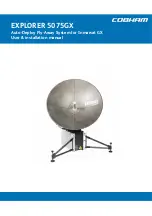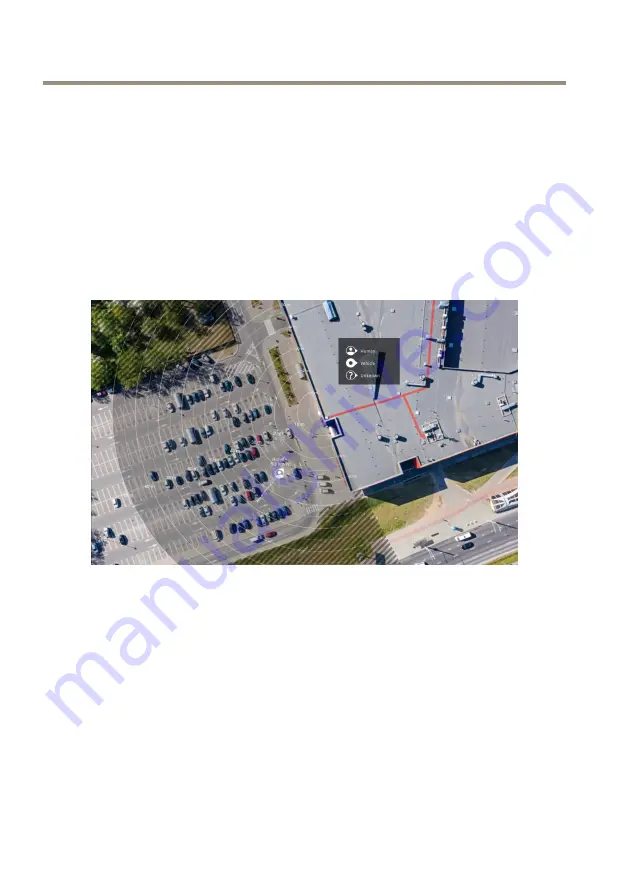
AXIS D2110-VE Security Radar
レ
レ
レー
ー
ーダ
ダ
ダー
ー
ーキ
キ
キャ
ャ
ャリ
リ
リブ
ブ
ブレ
レ
レー
ー
ーシ
シ
ショ
ョ
ョン
ン
ンを
を
を⾏
⾏
⾏う
う
う
本レーダーは取り付け後すぐにご利⽤いただけます。 デフォルトのライブビュー
にはレーダーの検知範囲と検知した動きが表⽰され、検知ゾーンやルールをすぐ
に追加できます。
レーダーが地上3.5 mに設置されている場合は、他に何もする必要はありません。
レーダーが別の⾼さに取り付けられている場合は、レーダーのキャリブレーションを
⾏って、取り付けの⾼さを補正する必要があります。
キャリブレーションの詳細については、
のユーザーズマニュアルを参照し
てください。
物体が動いている場所を⾒やすくするために、平⾯図や航空写真など、レーダーが
カバーしている範囲を⽰す参照マップをアップロードすることができます。
画像の要件は以下のとおりです。
•
サポートされるファイル形式は、jpegとpngです。
•
画像はレーダーでトリミングすることができます。
•
画像はレーダーで ±35° 回転できます。
•
キャリブレーション中にレーダーの到達範囲の形状が画像に合わせて移動
するため、向きは重要ではありません。
参照マップをアップロードした後、実際のレーダーの検知範囲が参照マップの位置、
⽅向、縮尺と合うように、参照マップのキャリブレーションを⾏う必要があります。
参照マップのキャリブレーションを⾏うには、2つの⽅法があります。
144
Summary of Contents for D2110-VE
Page 1: ...AXIS D2110 VE Security Radar Installation Guide ...
Page 2: ......
Page 30: ...30 ...
Page 52: ...52 ...
Page 56: ...56 ...
Page 78: ...78 ...
Page 82: ...82 ...
Page 106: ...106 ...
Page 130: ...130 ...
Page 156: ...156 ...